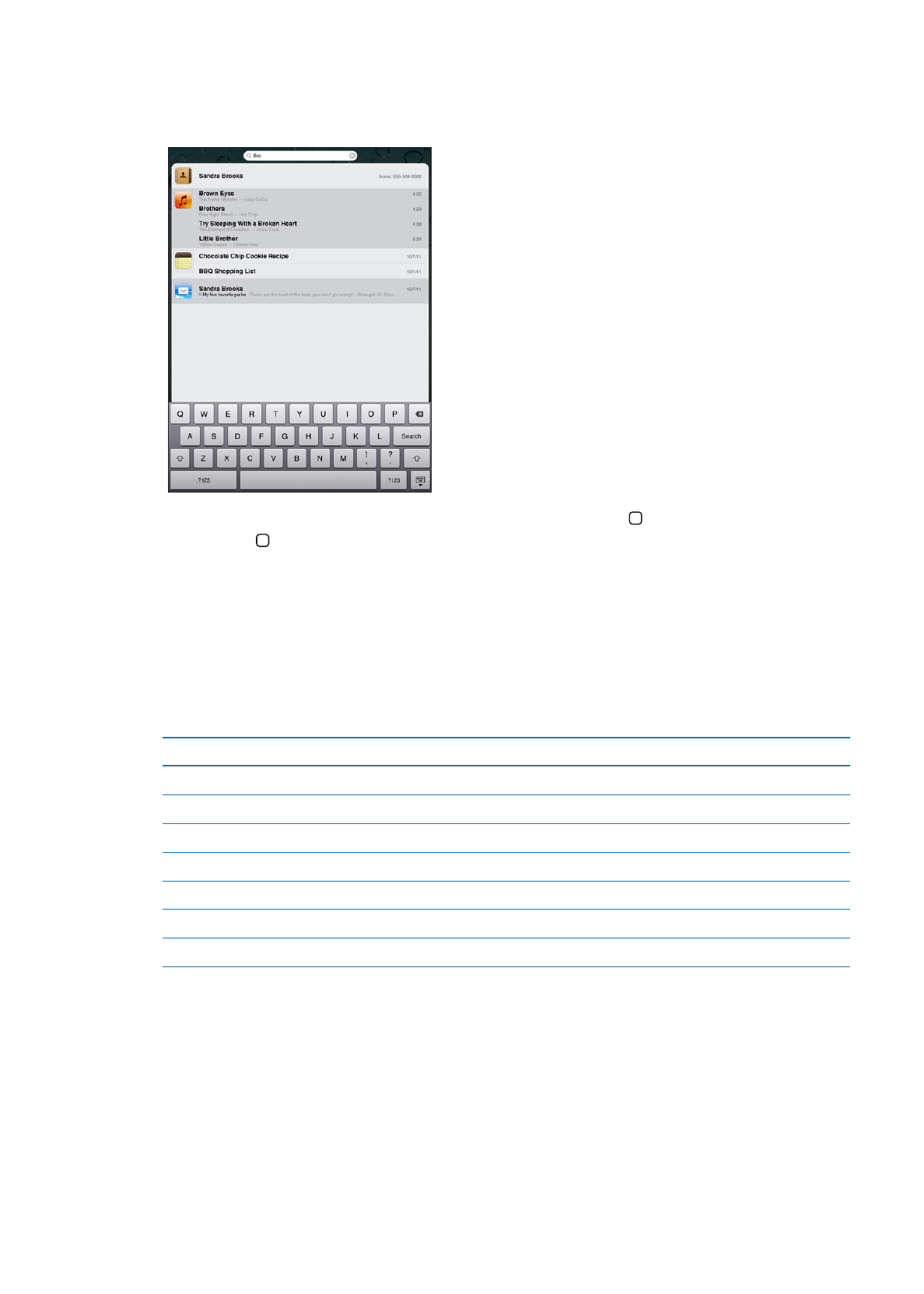
搜索
iPad: 在“搜索”页面上,请在搜索栏中输入文本。您键入时,搜索结果会自动出现。轻按“搜索”以
不显示键盘并查看更多结果。
轻按结果列表中的一个项目以打开它。搜索结果左边的图标让您知道结果来自哪个应用程序。
在列表顶部,
iPad 会根据先前的搜索显示最常点击项。在列表底部,搜索结果也包括用于搜索网站或在维基百
科中搜索的选项。
以下列出了所搜索的应用程序以及在每个应用程序中搜索的信息:
应用程序
搜索内容
通讯录
名字、姓氏和公司名称
所有帐户的收件人、发件人和主题栏(不会搜索邮件文本)
日历
事件标题、被邀请人、位置和备忘录
音乐
音乐(歌曲、表演者和专辑的名称)以及
Podcast、视频和有声读物的标题
备忘录
备忘录文本
信息
名称及信息文本
提醒事项
标题
“搜索”也会搜索
iPad 上内建应用程序的名称以及所安装应用程序的名称。如果您拥有许多应用程序,则可以
使用
Spotlight 来找到这些应用程序的位置并将其打开。
从“搜索”打开应用程序:
输入完整或部分的应用程序名称,然后轻按以打开该应用程序。
您可以选取搜索的应用程序及搜索顺序。在“设置”中,前往“通用”
>“Spotlight 搜索”。
29
第
3 章
基本功能
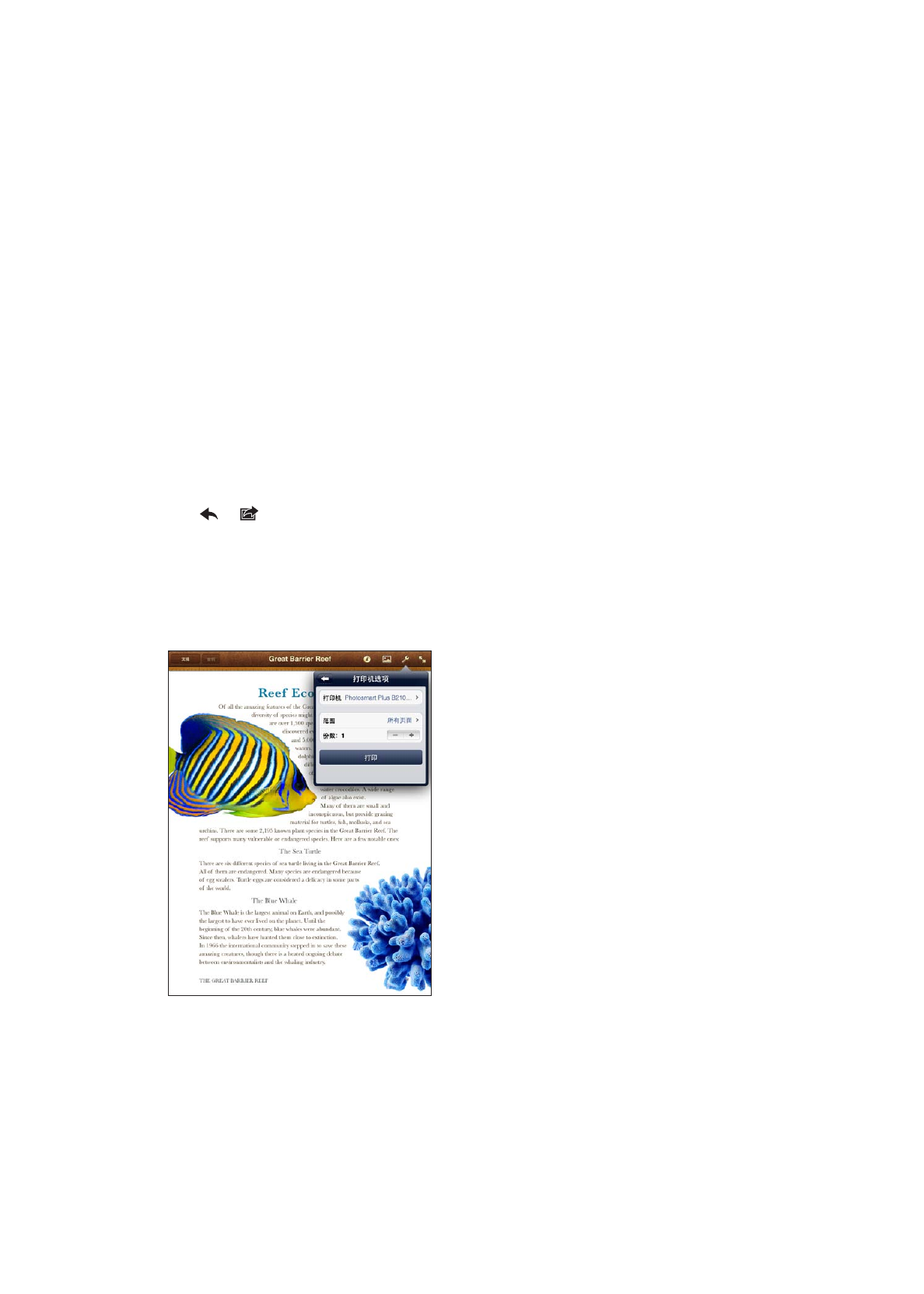
打印
iPad 能以无线方式在支持 AirPrint 的打印机上进行打印。您可以从以下 iPad 内建应用程序打印:
Â
—电子邮件和可查看附件
照片和相机
Â
—照片
Safari
Â
—网页、
PDF 文件和可查看附件
iBooks
Â
—
PDF 文件
备忘录
Â
—当前显示的备忘录
地图
Â
—在屏幕上显示的地图视图
App Store 中提供的其他应用程序可能也支持 AirPrint。
支持
AirPrint 的打印机不需要打印机软件;只需将该打印机连接到 iPad 所连接的同一个无线局域网络即可。
如果不确定您的打印机是否支持
AirPrint,请参阅其文稿。
有关
AirPrint 的更多信息,请访问 support.apple.com/kb/HT4356?viewlocale=zh_CN。